Jos GarageBand ei toimi Macissa
Lue, mitä tehdä, jos Macin GarageBand ei avaudu, et pysty toistamaan tai tallentamaan projektia tai sinulla on muita ongelmia.
Kokeile näitä toimenpiteitä annetussa järjestyksessä
Macin uudelleenkäynnistys
Valitse Omenavalikosta Käynnistä uudelleen .
Päivitä GarageBand
Valitse Omenavalikko > App Store ja klikkaa sitten työkalupalkissa Päivitykset. Jos GarageBandiin on saatavilla päivitys, lataa ja asenna se klikkaamalla Päivitä-painiketta.
Tarkista laitteen tai ohjelmiston yhteensopivuus
Jos käytät muuta kuin Applen ulkoista ääniliitäntää, MIDI-liitäntää, tallennusjärjestelmää, säätöpintaa tai liitännäistä, varmista, että se on yhteensopiva GarageBandin uusimman version kanssa. Pyydä tukea valmistajalta. Jos päivitys on saatavilla, päivitä laite tai ohjelmisto valmistajan ohjeiden mukaan.
Käytä sisäistä ääntä GarageBandin kanssa
Jos käytät ulkoista ääniliitäntää, yritä käyttää Macin sisäistä ääntä liitännän sijaan.
Irrota ulkoinen ääniliitäntä Macista.
Avaa GarageBand ja valitse sitten GarageBand > Asetukset > Ääni/MIDI.
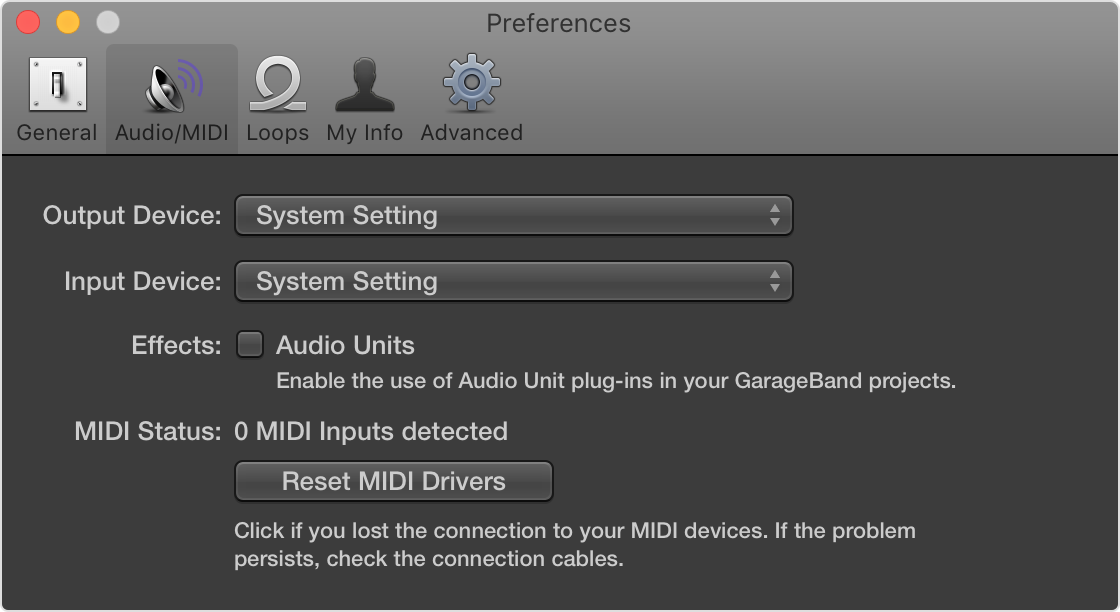
Valitse Toistolaite-ponnahdusvalikosta Sisäinen lähtö.
Valitse Syöttölaite-ponnahdusvalikosta Sisäinen mikrofoni (tai joissakin tietokoneissa Sisäinen tulo).
Avaa ja toista projekti, jonka kanssa on ollut ongelmia.
Jos projekti avautuu ja se toistetaan oikein, ääniliitäntä on mahdollisesti päivitettävä tai huollettava. Pyydä tukea valmistajalta.
Avaa GarageBand ilman äänituloa ja -lähtöä
Avaa GarageBand ja paina Ctrl-näppäintä välittömästi pitkään, ennen kuin projekti avautuu.
Klikkaa ilmoituksessa Älä käynnistä.
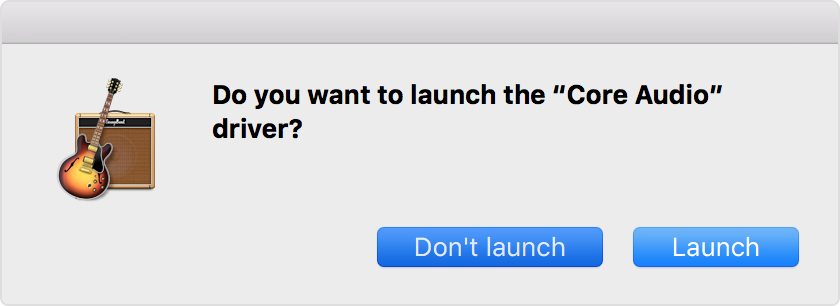
Jos GarageBand avautuu, se voi tarkoittaa seuraavaa:
Sinun on ehkä päivitettävä tai huollettava ulkoinen ääniliitäntä. Pyydä tukea valmistajalta.
Audio Units -liitännäinen on ehkä vioittunut tai se ei ehkä ole yhteensopiva GarageBand-versiosi kanssa. Poista liitännäiset käytöstä, jotta voit jatkaa ongelman vianmääritystä.
Poista Audio Units -liitännäiset käytöstä
Jos käytät Audio Units -liitännäisiä, yritä poistaa ne käytöstä. Vioittuneet tai yhteensopimattomat Audio Units -liitännäiset voivat saada GarageBandin toimimaan odottamattomalla tavalla.
Voit poistaa Audio Units -liitännäiset käytöstä seuraavasti:
Avaa projekti GarageBandissa.
Valitse GarageBand > Asetukset > Ääni/MIDI ja poista Audio Units ‑valintaneliön valinta.
Toista projekti, jonka kanssa on ollut ongelmia.
Jos projekti avautuu ja se toistetaan oikein, projektissa käyttämäsi liitännäinen saattaa olla vioittunut tai yhteensopimaton GarageBand-versiosi kanssa. Pyydä liitännäiseen liittyvää tukea valmistajalta.
Testaa uudella projektilla
Voit luoda uuden projektin tarkistaaksesi, johtuuko ongelma projektista vai GarageBand-apista.
Jos GarageBand on auki, sulje appi.
Avaa GarageBand ja valitse Tiedosto > Uusi.
Valitse Uusi projekti -ikkunassa Tyhjä projekti.
Lisää uuteen projektiin äänitiedostoja tai Apple Loopeja.
Yritä toistaa ilmennyt ongelma. Jos esimerkiksi projektissa, jonka kanssa sinulla on ongelmia, käytetään tiettyä muun valmistajan liitännäistä, lisää se testiprojektiin. Jos ongelma ilmenee uudelleen, liitännäinen on ehkä vioittunut tai se on ehkä päivitettävä.
Testaa GarageBand uudella käyttäjätilillä
Luo Macilla toinen käyttäjätili ja yritä sitten toistaa ongelma uudella käyttäjätilillä. Jos ongelma ei ilmene uudella käyttäjätilillä, ongelma saattaa johtua alkuperäisen tilin asetuksista.
Nollaa GarageBandin asetukset
Asetusten nollaaminen ei vaikuta projektitiedostoihin, esiasetuksiin tai korjauspäivityksiin. Mahdollisesti tekemäsi muokatut asetukset kuitenkin menetetään.
Valitse GarageBand > Asetukset ja kirjoita tekemäsi asetukset muistiin.
Sulje GarageBand.
Valitse Finderin Siirry-valikosta Lisäapit.
Avaa Pääte.
Kopioi tämä komento, liitä se Päätteeseen ja paina sitten rivinvaihtonäppäintä:
defaults delete com.apple.garageband10Jos olet joskus päivittänyt GarageBandin aiemmasta versiosta, kopioi myös tämä komento, liitä se Päätteeseen ja paina sitten rivinvaihtonäppäintä:
defaults delete com.apple.garagebandKäynnistä tietokone uudelleen.
Kun Mac on käynnistynyt uudelleen, avaa GarageBand ja yritä toistaa kohtaamasi ongelma. Jos ongelma ei enää ilmene, avaa GarageBandin asetukset ja ota mukautetut asetukset uudelleen käyttöön.
Tiedot tuotteista, jotka eivät ole Applen valmistamia, sekä tiedot itsenäisistä verkkosivustoista, jotka eivät ole Applen hallinnoimia tai testaamia, eivät sisällä suosituksia. Apple ei vastaa muiden valmistajien verkkosivustojen tai tuotteiden valikoimasta, toimivuudesta tai käytöstä. Apple ei takaa muiden valmistajien verkkosivustojen tarkkuutta tai luotettavuutta. Saat lisätietoja ottamalla yhteyttä myyjään.
